Daugelis iš mūsų naudoja „iCloud Keychain“, norėdami tvarkyti savo vartotojo ID ir slaptažodžius įvairiose „Safari“ svetainėse. Jei „iCloud“ paskyroje įgalinote „Keychain“ prieigą, turėtumėte turėti galimybę naudoti visus išsaugotus „Safari“ vartotojo ID ir slaptažodžius visuose „Apple“ įrenginiuose.
Gali trūkti „Safari“ slaptažodžių arba negalėsite jų pasiekti naudodami „iCloud Keychain“, kai nustatote naująjį „iPhone“. Kartais, kai raktų pakabukas nesinchronizuojamas, „Safari“ negali nuskaityti saugomų slaptažodžių iš „iCloud“.
Ir kartais „iCloud“ raktų pakabuko kredencialai gali sugesti be jokios priežasties. Jūsų „iPhone“ arba „iPad“ negali pasiekti jokių slaptažodžių, išsaugotų jūsų „Mac“, skirtų konkrečioms „Safari“ svetainėms.
Turinys
- Susiję straipsniai
- Greiti patarimai
-
Peržiūrėkite „iCloud KeyChain“ nustatymus
- Ką veikia „iCloud Keychain“?
- „iCloud Keychain“ nustatymai jūsų „MacBook“.
- „iCloud Keychain“ nustatymai jūsų „iPhone“ arba „iPad“.
- Ar „iCloud Keychain“ matote išplėstines parinktis?
-
Patikrinkite „Safari“ ir automatinio pildymo slaptažodžio nustatymus
- Patikrinkite „Safari“ ir automatinio pildymo nustatymus „Mac“.
- Patikrinkite „Safari“ ir automatinio pildymo nustatymus „iPhone“, „iPad“ ir „iPod“.
-
Problemos su „Safari“ slaptažodžiais iš „iCloud Keychain“, kaip išspręsti
- Išjunkite „iCloud Keychain“ visuose „Apple“ įrenginiuose
- Kitas dalykas, kurį reikia pabandyti, yra paleisti „MacBook“ „Keychain Access“ programą.
- Atsijunkite ir vėl prisijunkite prie „iCloud“ paskyros.
-
Negavote patvirtinimo kodo SMS žinute? Nenaudojate dviejų veiksnių patvirtinimo?
- Paskutinis dalykas, kurį reikia pabandyti, yra pašalinti įrenginį iš „Apple ID“ ir vėl jį pridėti.
- Santrauka
-
Skaitytojo patarimai
- Susiję įrašai:
Susiję straipsniai
- Kaip pašalinti pasikartojančius įrašus iš „iCloud Keychain“.
- „iCloud“ raktų pakabuko patvirtinimas ir sąranka, greitas pradmuo
- „iCloud“ sistemoje „macOS Catalina“, pagrindinių pakeitimų apžvalga
- „iCloud“ problemų trikčių šalinimo vadovas
- „Safari“ problemos – kaip išspręsti
Šiame straipsnyje apžvelgsime kelis patarimus, kurie gali padėti išspręsti šią problemą ir patikrinti nustatymus.
Greiti patarimai
Vykdykite šį trumpą patarimą, kad „Safari“ vėl parodytų trūkstamus slaptažodžius
- „Mac“ „Safari“ programoje patikrinkite, ar pažymėjote laukelį Automatinis vartotojų vardų ir slaptažodžių užpildymas
- Pabandykite atsijungti nuo „Safari“ sistemoje „iCloud“ iš „Mac“ ir vėl prisijungti.
- „Mac“ kompiuteryje eikite į „Apple“ meniu > Sistemos nuostatos > „iCloud“ > „Safari“. ir atžymėkite laukelį
- Palaukite 20 sekundžių ir vėl pažymėkite langelį „Safari“, kad priverstumėte sinchronizuoti iš naujo
- Pabandykite priverstinai sinchronizuoti raktų pakabuką ir „Safari“ savo „iPhone“ arba „iPad“.
- Savo „iPhone“, „iPad“ ar „iPod“ eikite į Nustatymai > Apple ID profilis > iCloud > Safari (ir tada Raktų pakabukas)
- Perjungti Safari išjungti, pasirinkti Laikyti „Mano iPhone“., palaukite kelias sekundes ir vėl įjunkite
- Išjunkite raktų pakabuką, pasirinkite Laikyti „Mano iPhone“., palaukite kelias sekundes ir vėl įjunkite
- Iš naujo nustatykite „Mac“ vartotojo slaptažodžius. Eiti į Sistemos nuostatos > Vartotojai ir grupės ir ten iš naujo nustatykite vartotojo slaptažodį. Kai iš naujo nustatote vartotojo slaptažodį, jis taip pat iš naujo nustato raktų pakabuko slaptažodį į tą naują vartotojo slaptažodį
Peržiūrėkite „iCloud KeyChain“ nustatymus
Prieš šalinant bet kokią problemą, būtina peržiūrėti visus atitinkamus nustatymus.

Šiuo atveju išnagrinėjame kai kuriuos nustatymus, kurie padeda palaikyti ryšį tarp „MacBook“ ir „iDevice“ naudojant „iCloud Keychain“.
Ką veikia „iCloud Keychain“?
Kai pasiekiate svetainę, el. pašto paskyrą, tinklo serverį ar kitą slaptažodžiu apsaugotą elementą, galite matyti parinktį prisiminti arba išsaugoti slaptažodį.
Kai pasirenkate išsaugoti vartotojo vardą ir slaptažodį, jie išsaugomi jūsų „Mac“ arba „iDevice“ raktų pakabutyje, todėl jums nereikės kiekvieną kartą prisiminti ar įvesti vartotojo vardo ar slaptažodžio.
„iCloud Keychain“ nustatymai jūsų „MacBook“.
Pirmiausia patikrinkite, ar „MacBook“ naudojate „iCloud“ raktų pakabuką.
Kai „Safari“ išsaugo automatinio pildymo ir kredencialų informaciją, nebūtina, kad ji rinktų šią informaciją į „iCloud Keychain“.
Gali būti, kad duomenys renkami vietiniame raktų pakabuko faile jūsų „MacOS“.
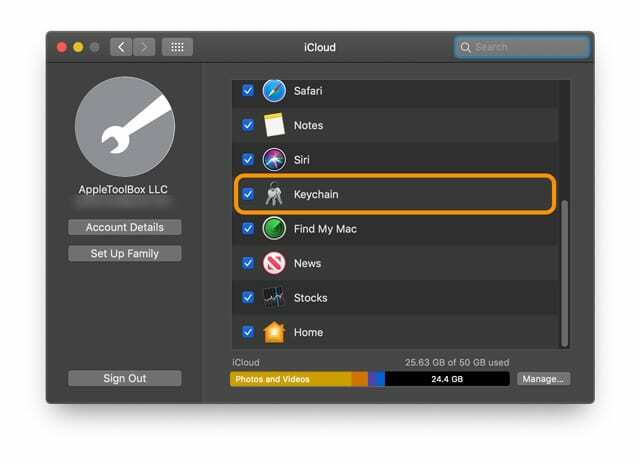
- Norėdami patvirtinti, spustelėkite „Apple“ meniu > Sistemos nuostatos > „iCloud“.
- Čia, dešiniojoje srityje, įsitikinkite, kad įjungėte pažymėdami varnelę Raktų pakabukas
- Vartotojai, kurie nenaudoja dviejų veiksnių autentifikavimo, mato parinkčių mygtuką – jei nėra raktų pakabuko parinkties mygtuko, savo „Mac“ kompiuteryje jau suaktyvinote dviejų veiksnių autentifikavimą.
Dabar, kai patvirtinote, kad „iCloud“ raktų pakabuko nustatymas įjungtas, laikas patikrinti ir įsitikinti, kad jūsų raktų pakabukas išsaugo visus jūsų „Safari“ kredencialus įvairiose svetainėse.
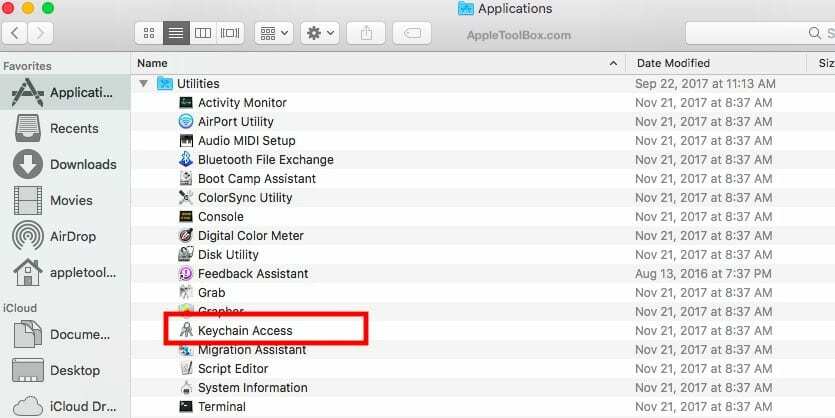
Norėdami tai padaryti, naudokite Keychain Access Application (KAA) iš Utilities savo MacBook.
- Aplanke Utilities spustelėkite KAA ir atidarykite jį
- Čia dažnai saugoma daug informacijos, todėl elkitės atsargiai
- Kairiojoje srityje spustelėkite „iCloud“.
- Naudokite „Spotlight“ paieškos laukelį viršutiniame kampe, kad surastumėte „Interneto formos slaptažodis’
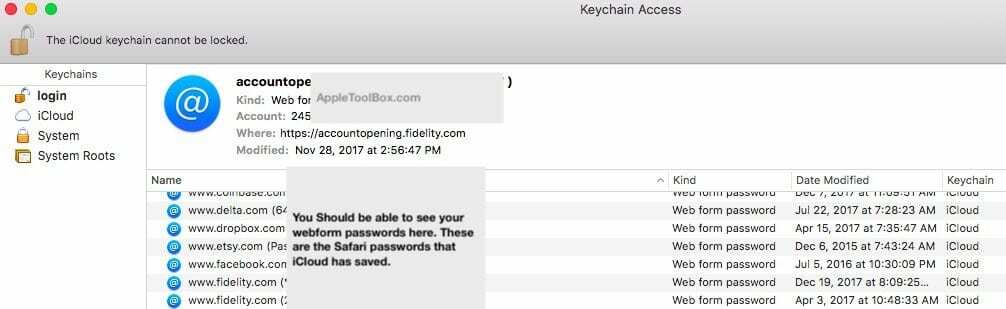
Jei galite rasti įrašus, atitinkančius įvairias svetaines, o raktų pakabukas rodomas kaip „iCloud“, jums tinka „MacBook“ nustatymai, skirti „iCloud Keychain“.
Tai reiškia, kad „Safari“ informacija tinkamai išsaugoma „Mac“ kompiuteryje ir pasiekiama „iCloud Keychain“.
„iCloud Keychain“ nustatymai jūsų „iPhone“ arba „iPad“.
Kita galvosūkio dalis – patvirtinti atitinkamus „iPhone“ ar „iPad“ nustatymus.
- Paspausti Nustatymai > Jūsų Apple ID> iCloud
- Slinkite žemyn ir įsitikinkite Raktų pakabukas yra įjungtas
- Be to, įsitikinkite, kad „Safari“ yra įjungtas
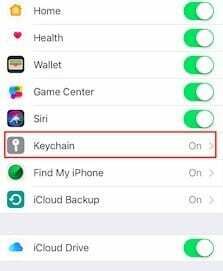
Ar „iCloud Keychain“ matote išplėstines parinktis?
Jei kyla problemų dėl „iCloud“ raktų pakabuko naujame „iPhone“ ar „iPad“, bakstelėkite „Išplėstinė“ lauką ir įsitikinkite, kad „Patvirtinti su apsaugos kodu“ yra įjungtas. 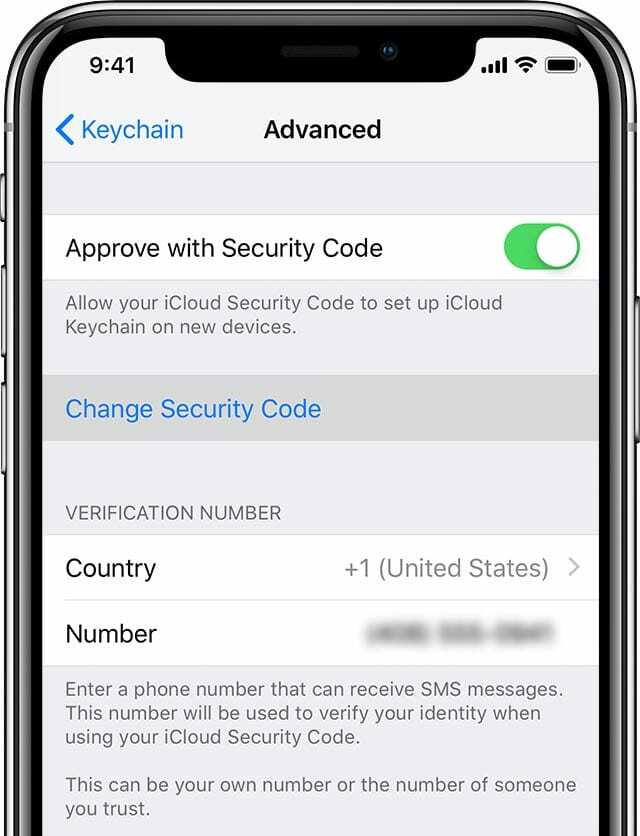
Tai leidžia jūsų „icloud“ saugos kodui nustatyti „iCloud“ raktų pakabuką naujuose įrenginiuose.
Nėra išplėstinės parinkties?
Žmonėms, kurie naudoja dviejų veiksnių autentifikavimą savo Apple ID, nematote išplėstinių parinkčių, nes jūsų įrenginys jau yra patikimas.
Todėl jums nereikia atskirai patvirtinti savo įrenginio, kad įjungtumėte „iCloud Keychain“.
Patikrinkite „Safari“ ir automatinio pildymo slaptažodžio nustatymus
Kadangi problema kyla, kai bandote pasiekti raktų pakabuką naudodami „Safari“, trumpai pažvelkime į susijusius „Safari“ nustatymus „Mac“ ir „iPhone“, „iPad“ ar „iPod“.
Patikrinkite „Safari“ ir automatinio pildymo nustatymus „Mac“.
- Atidarykite „Safari“.
- Pasirinkite viršutinę „Safari“ meniu juostą ir spustelėkite Safari > Parinktys
- Pasirinkite Slaptažodžiai skirtukas
- Įveskite savo administratoriaus arba vartotojo slaptažodį
- Pažymėkite langelį Automatinis vartotojų vardų ir slaptažodžių užpildymas
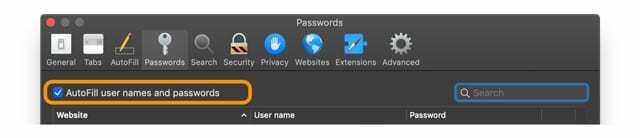
Patikrinkite „Safari“ ir automatinio pildymo nustatymus „iPhone“, „iPad“ ir „iPod“.
- Paspausti Nustatymai > Slaptažodžiai ir paskyros
- Įjungti Automatinis slaptažodžių pildymas

- Tada bakstelėkite Nustatymai > Safari
- „Safari“ skiltyje „Bendra“ bakstelėkite Automatinis užpildymas
- Štai, įsitikinkite Naudokite kontaktinę informaciją ir jei yra, Vardai ir slaptažodžiai, abu yra įjungti.
-
Vardai ir slaptažodžiai rodyti tik senesnėse „iOS“ versijose, taigi, jei jo nematote, nesijaudinkite!
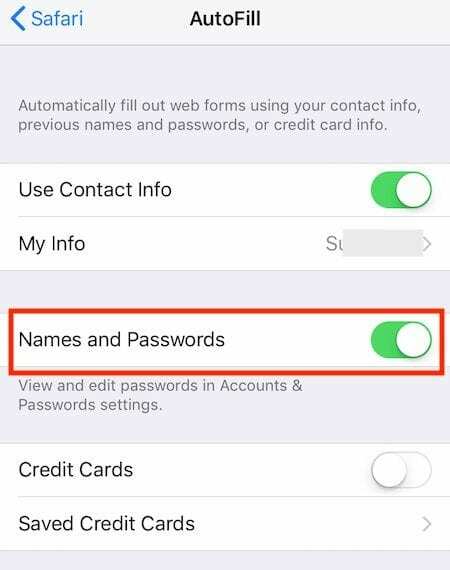
-
Vardai ir slaptažodžiai rodyti tik senesnėse „iOS“ versijose, taigi, jei jo nematote, nesijaudinkite!
- Taip pat galite pasirinkti įjungti savo kredito kortelę ir kontaktinę informaciją ir pan.
Problemos su „Safari“ slaptažodžiais iš „iCloud Keychain“, kaip išspręsti
Dabar, kai įsitikinome, kad visa atitinkama nustatymų informacija yra teisinga, išbandykite kiekvieną iš Atlikite toliau nurodytus veiksmus, kad sužinotumėte, ar tai išsprendžia problemą ir leidžia pasiekti „iCloud Keychain“ informaciją iPhone.
Darome prielaidą, kad prieš pradėdami visiškai įkrovėte įrenginius ir prisijungėte prie greito ir stabilaus „WiFi“ tinklo.
Išjunkite „iCloud Keychain“ visuose „Apple“ įrenginiuose
- Tada įjunkite „iCloud Keychain“ tik tame įrenginyje, kuriame yra naujausia informacija.
- Šiuo atveju darome prielaidą, kad jūsų „MacBook“ turi svarbiausią informaciją nuo tada, kai įsigijote naują „iPhone“.
- Įjunkite „iCloud Keychain“ savo „MacBook“.
- Dabar galite įjungti „iCloud Keychain“ savo „iPhone“ ir patikrinti, ar galite pasiekti išsaugotus kredencialus „Safari“ savo „iPhone“.
Kitas dalykas, kurį reikia pabandyti, yra paleisti „MacBook“ „Keychain Access“ programą.
- Dešiniuoju pelės mygtuku spustelėkite Prisijungti ir pasirinkite „Užrakto raktų pakabukas.’
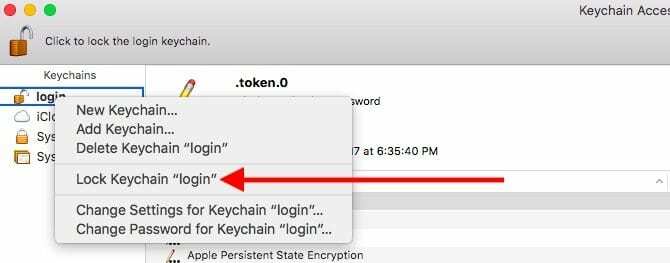
- Palaukite kelias sekundes, tada dešiniuoju pelės mygtuku spustelėkite ir pasirinkite „Atrakinti raktų pakabuką“.
- Patikrinkite ir pažiūrėkite, ar tai išsprendžia jūsų problemą.
Atsijunkite ir vėl prisijunkite prie „iCloud“ paskyros.
- Savo iPhone bakstelėkite Nustatymai > Apple ID > Spustelėkite iCloud > pasirinkti Atsijungti
- Savo „MacBook“ spustelėkite „Apple“ meniu > Sistemos nuostatos > „iCloud“ > Atsijungti
- Iš naujo paleiskite įrenginius ir vėl prisijunkite
- Dabar patikrinkite, ar galite pasiekti „iCloud Keychain“ informaciją savo įrenginyje
Negavote patvirtinimo kodo SMS žinute? Nenaudojate dviejų veiksnių patvirtinimo?
Jei problema susijusi su nauju įrenginiu, gali reikėti įgalioti įrenginį naudoti „iCloud“ raktų pakabuką
Visų pirma, jei nenaudojate dviejų veiksnių autentifikavimo, turėsite suteikti prieigą prie papildomų įrenginių naudodami „iCloud“ saugos kodą
- Jei naudojate „iOS 10.3“ ar naujesnę versiją, „iPhone“ įrenginyje eikite į Nustatymai > Apple ID > iCloud > raktų pakabukas > Išplėstinė ir paprašykite pakeisti saugos kodą, tada įrenginyje įveskite naują kodą. Patikrinkite, ar skiltyje Patvirtinimo numeris nurodytas teisingas telefono numeris
- Jei naudojate iOS 10.2 ar senesnę versiją, bakstelėkite Nustatymai > „iCloud“ > „Keychain“ > „Išplėstinė“.
- „Mac“ kompiuteryje pasirinkite Apple meniu > System Preferences > iCloud. Pasirinkite mygtuką Parinktys šalia Keychain. Jei naudojate OS X Mavericks ar senesnę, spustelėkite iCloud, tada spustelėkite Išsami paskyros informacija. Patikrinkite, ar skiltyje Patvirtinimo numeris nurodytas teisingas telefono numeris.
- Įvedę kodą patikrinkite ir pažiūrėkite, ar galite pasiekti „iCloud“ raktų pakabuko informaciją
Paskutinis dalykas, kurį reikia pabandyti, yra pašalinti įrenginį iš „Apple ID“ ir vėl jį pridėti.
- Kartais šis įrenginio prieigos panaikinimas ir vėl įjungimas gali padėti.
- Čia yra „Apple“ gairės apie tai, kaip tai padaryti naudojant „Apple ID“.
Svarbi pastaba: jei jūsų iPhone įjungtas dviejų veiksnių autentifikavimas, gali tekti išjungti 2FA ir tada Atlikę aukščiau nurodytus veiksmus, iš naujo įgalinkite dviejų veiksnių autentifikavimą ir leiskite „icloud“ sinchronizuoti susijusius slaptažodžius visuose „Apple“ įrenginiai.
Santrauka
Tikimės, kad vienas iš šių veiksmų padėjo jums išspręsti šią problemą.
Jei vis dar turite iššūkių, galite tai padaryti atkurti iš atsarginės kopijos arba susisiekite su „Apple“ palaikymo komanda ir sužinokite, ar jie gali padėti jums sekti problemą ir išspręsti problemą jūsų įrenginyje.
Jei turite klausimų, praneškite mums.
Skaitytojo patarimai
- Įsitikinkite, kad jūsų naujajame įrenginyje yra naujausia „iOS“ versija ir naujausia „MacOS“ versija. Tada patikrinkite, ar jūsų įrenginys prijungtas prie „WiFi“ (arba greito ir stabilaus korinio ryšio tinklo). Tada išjunkite „iCloud“ Raktų pakabukas visuose įrenginiuose, vėl įjunkite „iCloud Keychain“ tik tame įrenginyje, kuriame yra naujausia raktų pakabukas daiktų. Galiausiai kituose įrenginiuose vėl įjunkite „iCloud Keychain“.
- Visiškai atsijungiau ir grįžau prie „Keychain“ iš „iCloud“ tik savo „MacBook“, o ne „iPhone“ ar „iPad“. Ir pavyko! Dabar visi mano vartotojo vardai ir slaptažodžiai vėl rodomi „Mac“ „Safari“ ir „Keychain Access“!
- Eiti į Sistemos nuostatos > Vartotojai ir grupės ir iš naujo nustatykite vartotojo slaptažodį. Tai iš naujo nustato raktų pakabuko slaptažodį į jūsų vartotojo paskyrą

Technologijų apsėstas nuo ankstyvo A/UX pasirodymo Apple sistemoje, Sudz (SK) yra atsakingas už AppleToolBox redakcinę kryptį. Jis įsikūręs Los Andžele, Kalifornijoje.
Sudz specializuojasi aprėpdama visus „macOS“ dalykus, per daugelį metų peržiūrėjusi daugybę OS X ir „macOS“ patobulinimų.
Ankstesniame gyvenime Sudzas dirbo padėdamas „Fortune 100“ įmonėms įgyvendinti technologijų ir verslo pertvarkos siekius.